After Effects йҷ„еёҰзҡ„иҝҷдёҖзұ»еҲ«зҡ„第дёүж–№ж•Ҳжһңпјҡ
CC зҺ»з’ғж“ҰйҷӨж•Ҳжһң
CC зҪ‘ж јж“ҰйҷӨж•Ҳжһң
CC еӣҫеғҸж“ҰйҷӨж•Ҳжһң
CC й”ҜйҪҝж•Ҳжһң
CC з…§жҳҺејҸж“ҰйҷӨж•Ҳжһң
CC зӣҙзәҝж“ҰйҷӨж•ҲжһңпјҲCS6 жҲ–жӣҙй«ҳзүҲжң¬пјү
CC еҫ„еҗ‘зј©ж”ҫж“ҰйҷӨж•Ҳжһң
CC зј©ж”ҫж“ҰйҷӨж•Ҳжһң
CC йҫҷеҚ·йЈҺж•Ҳжһң
CC иҮӘеҠЁејҜжӣІж•ҲжһңпјҲCS6 жҲ–жӣҙй«ҳзүҲжң¬пјү
иҜ·еҸӮйҳ… After Effects дёӯеҢ…еҗ«зҡ„第дёүж–№еўһж•Ҳе·Ҙе…·гҖӮ
жңүе…іиҝҮжёЎе’ҢиҝҮжёЎж•Ҳжһңзҡ„еңЁзәҝиө„жәҗ
жңүе…іеҰӮдҪ•дҪҝз”ЁеҠЁз”»йў„и®ҫеҲӣе»әиҮӘе®ҡд№үиҝҮжёЎзҡ„зӨәдҫӢпјҢиҜ·еҸӮйҳ… Stu Maschwitz зҡ„ ProLost еҚҡе®ўдёӯзҡ„иҝҷзҜҮж–Үз« гҖӮд»ҺиҜҘйЎөдёӯпјҢжӮЁеҸҜд»ҘдёӢиҪҪвҖңFilm BurnвҖқпјҲиғ¶зүҮзҒјзғ§пјүеҠЁз”»йў„и®ҫпјҢе®ғеҸҜеҗ‘еӣҫеұӮж·»еҠ иғ¶зүҮдёҖж ·зҡ„й—ӘзғҒпјҢ并еҗ‘еӣҫеұӮжҢҒз»ӯж—¶й—ҙзҡ„з»“е°ҫж·»еҠ иғ¶зүҮзҒјзғ§иҝҮжёЎгҖӮ
Chris Zwar еңЁе…¶зҪ‘з«ҷдёҠжҸҗдҫӣдәҶд»ҘдёӢзӨәдҫӢйЎ№зӣ®пјҡдҪҝз”ЁзҪ®жҚўеӣҫж•ҲжһңгҖҒж№ҚжөҒзҪ®жҚўж•ҲжһңгҖҒзә№зҗҶеҢ–ж•Ҳжһңд»ҘеҸҠз»„еҗҲзҡ„жЁЎзіҠе’ҢйўңиүІж ЎжӯЈж•ҲжһңеҲӣе»әиҝҮжёЎпјҢдҪҝжҹҗеӣҫеғҸеңЁжӯӨиҝҮжёЎдёӯзңӢиө·жқҘеғҸеңЁдёҖеј зіҷйқўзәёдёҠж¶Ӯз”»зҡ„ж°ҙеҪ©еӣҫеғҸгҖӮ
Carl Larsen еңЁ Creative COW зҪ‘з«ҷдёҠжҸҗдҫӣдәҶдёҖдёӘж•ҷзЁӢпјҢз”ЁдәҺжҳҫзӨәеҰӮдҪ•дҪҝз”ЁеҠЁжҖҒжӢјиҙҙж•ҲжһңеңЁдёӨдёӘеӣҫеұӮд№Ӣй—ҙеҲӣе»әеҝ«йҖҹж‘Үж‘„иҝҮжёЎгҖӮ
Dave Scotland еңЁ CG Swot зҪ‘з«ҷдёҠжҸҗдҫӣдәҶдёҖдёӘдҪҝз”ЁвҖңеҲҶеҪўжқӮиүІвҖқж•ҲжһңеңЁйқҷжӯўеӣҫеғҸд№Ӣй—ҙеҲӣе»әиҝҮжёЎзҡ„и§Ҷйў‘ж•ҷзЁӢгҖӮ
е…ідәҺиҝҮжёЎж•Ҳжһңе’ҢиҝҮжёЎе®ҢжҲҗеұһжҖ§
йҷӨвҖңе…үеңҲж“ҰйҷӨвҖқж•Ҳжһңд№ӢеӨ–зҡ„жүҖжңүиҝҮжёЎж•ҲжһңйғҪжңүвҖңиҝҮжёЎе®ҢжҲҗвҖқеұһжҖ§гҖӮеҪ“жӯӨеұһжҖ§дёә 100% ж—¶пјҢиҝҮжёЎжҳҜе®Ңж•ҙзҡ„пјҢеә•еұӮеӣҫеұӮе°ҶжҳҫзҺ°еҮәжқҘпјӣеә”з”ЁиҜҘж•Ҳжһңзҡ„еӣҫеұӮжҳҜе®Ңе…ЁйҖҸжҳҺзҡ„гҖӮйҖҡеёёеҸҜд»ҘеңЁиҝҮжёЎж—¶й—ҙеҶ…дёәжӯӨеұһжҖ§зҡ„ 0% еҲ° 100% зҡ„еҖји®ҫзҪ®еҠЁз”»гҖӮ
еқ—жә¶и§Јж•Ҳжһң
еқ—жә¶и§Јж•ҲжһңдҪҝеӣҫеұӮж¶ҲеӨұеңЁйҡҸжңәеқ—дёӯгҖӮеҸҜд»ҘеғҸзҙ дёәеҚ•дҪҚеҚ•зӢ¬и®ҫзҪ®еқ—зҡ„е®ҪеәҰе’Ңй«ҳеәҰгҖӮдҪҝз”ЁвҖңиҚүеӣҫвҖқе“ҒиҙЁж—¶пјҢеқ—йҮҮз”ЁеғҸзҙ зІҫеәҰж”ҫзҪ®е№¶е…·жңүжё…жҷ°зҡ„иҫ№зјҳпјӣдҪҝз”ЁвҖңжңҖдҪівҖқе“ҒиҙЁж—¶пјҢеқ—дҪҝз”ЁеӯҗеғҸзҙ зІҫеәҰж”ҫзҪ®е№¶е…·жңүжЁЎзіҠзҡ„иҫ№зјҳгҖӮ
жӯӨж•ҲжһңйҖӮз”ЁдәҺ 8-bpc е’Ң 16-bpc йўңиүІгҖӮ
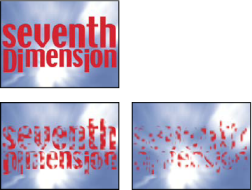
еҺҹе§ӢеӣҫеғҸпјҲе·ҰдёҠеӣҫпјүгҖҒеә”з”Ёж•ҲжһңеҗҺзҡ„еӣҫеғҸпјҲе·ҰдёӢеӣҫе’ҢеҸіеӣҫпјү
еҚЎзүҮж“ҰйҷӨж•Ҳжһң
жіЁж„Ҹ:
жңүе…іеҚЎзүҮж“ҰйҷӨдёҺеҚЎзүҮеҠЁз”»ж•Ҳжһңе…ұдә«еұһжҖ§зҡ„дҝЎжҒҜпјҢиҜ·еҸӮйҳ…йҖҡз”Ёе…үз…§жҺ§еҲ¶е’Ңжқҗж–ҷжҺ§д»¶гҖӮ
жӯӨж•ҲжһңжЁЎжӢҹдёҖз»„еҚЎзүҮпјҢиҝҷз»„еҚЎзүҮе…ҲжҳҫзӨәдёҖеј еӣҫзүҮпјҢ然еҗҺзҝ»иҪ¬д»ҘжҳҫзӨәеҸҰдёҖеј еӣҫзүҮгҖӮвҖңеҚЎзүҮж“ҰйҷӨвҖқжҸҗдҫӣеҜ№еҚЎзүҮзҡ„иЎҢж•°е’ҢеҲ—ж•°гҖҒзҝ»иҪ¬ж–№еҗ‘д»ҘеҸҠиҝҮжёЎж–№еҗ‘зҡ„жҺ§еҲ¶пјҲеҢ…жӢ¬дҪҝз”ЁжёҗеҸҳжқҘзЎ®е®ҡзҝ»иҪ¬йЎәеәҸзҡ„еҠҹиғҪпјүгҖӮжӮЁиҝҳеҸҜд»ҘжҺ§еҲ¶йҡҸжңәжҖ§е’ҢжҠ–еҠЁд»ҘдҪҝж•ҲжһңзңӢиө·жқҘжӣҙйҖјзңҹгҖӮйҖҡиҝҮж”№еҸҳиЎҢе’ҢеҲ—пјҢжӮЁиҝҳеҸҜд»ҘеҲӣе»әзҷҫеҸ¶зӘ—е’ҢзҒҜз¬јж•ҲжһңгҖӮ
еҚЎзүҮж“ҰйҷӨж•ҲжһңдёҺеҚЎзүҮеҠЁз”»ж•Ҳжһңе…ұдә«и®ёеӨҡжҺ§д»¶гҖӮ
жӯӨж•ҲжһңйҖӮз”ЁдәҺ 8-bpc йўңиүІгҖӮ
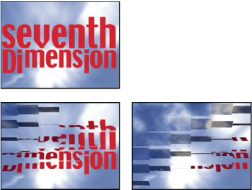
еҺҹе§ӢеӣҫеғҸпјҲе·ҰдёҠеӣҫпјүгҖҒеә”з”Ёж•ҲжһңеҗҺзҡ„еӣҫеғҸпјҲе·ҰдёӢеӣҫе’ҢеҸіеӣҫпјү
еҹәжң¬жҺ§д»¶
иҝҮжёЎе®ҪеәҰ
дё»еҠЁд»ҺеҺҹе§ӢеӣҫеғҸжӣҙж”№еҲ°ж–°еӣҫеғҸзҡ„еҢәеҹҹзҡ„е®ҪеәҰгҖӮ
иғҢйқўеӣҫеұӮ
еңЁеҚЎзүҮиғҢйқўеҲҶж®өжҳҫзӨәзҡ„еӣҫеұӮгҖӮжӮЁеҸҜд»ҘдҪҝз”ЁеҗҲжҲҗдёӯзҡ„д»»дҪ•еӣҫеұӮпјӣз”ҡиҮіеҸҜд»Ҙе…ій—ӯе…¶вҖңи§Ҷйў‘вҖқејҖе…і  еҰӮжһңеӣҫеұӮжңүж•ҲжһңжҲ–и’ҷзүҲпјҢеҲҷе…Ҳйў„еҗҲжҲҗжӯӨеӣҫеұӮгҖӮ
еҰӮжһңеӣҫеұӮжңүж•ҲжһңжҲ–и’ҷзүҲпјҢеҲҷе…Ҳйў„еҗҲжҲҗжӯӨеӣҫеұӮгҖӮ
иЎҢж•°е’ҢеҲ—ж•°
жҢҮе®ҡиЎҢж•°е’ҢеҲ—ж•°зҡ„зӣёдә’е…ізі»гҖӮвҖңзӢ¬з«ӢвҖқеҸҜеҗҢж—¶жҝҖжҙ»вҖңиЎҢж•°вҖқе’ҢвҖңеҲ—ж•°вҖқж»‘еқ—гҖӮвҖңеҲ—ж•°еҸ—иЎҢж•°жҺ§еҲ¶вҖқеҸӘжҝҖжҙ»вҖңиЎҢж•°вҖқж»‘еқ—гҖӮеҰӮжһңйҖүжӢ©жӯӨйҖүйЎ№пјҢеҲҷеҲ—ж•°е§Ӣз»ҲдёҺиЎҢж•°зӣёеҗҢгҖӮ
иЎҢж•°
иЎҢзҡ„ж•°йҮҸпјҢжңҖеӨҡ 1000 иЎҢгҖӮ
еҲ—ж•°
еҲ—зҡ„ж•°йҮҸпјҢжңҖеӨҡ 1000 еҲ—пјҢйҷӨйқһйҖүжӢ©вҖңеҲ—ж•°еҸ—иЎҢж•°жҺ§еҲ¶вҖқгҖӮ
жіЁж„Ҹ:
иЎҢе’ҢеҲ—е§Ӣз»ҲеқҮеҢҖең°еҲҶеёғеңЁеӣҫеұӮдёӯпјҢеӣ жӯӨеҪўзҠ¶дёҚ规еҲҷзҡ„зҹ©еҪўжӢјиҙҙдёҚиғҪжІҝеӣҫеұӮиҫ№зјҳжҳҫзӨәпјҢйҷӨйқһжӮЁдҪҝз”Ё Alpha йҖҡйҒ“гҖӮ
еҚЎзүҮзј©ж”ҫ
еҚЎзүҮзҡ„еӨ§е°ҸгҖӮе°ҸдәҺ 1 зҡ„еҖјдјҡжҢүжҜ”дҫӢзј©е°ҸеҚЎзүҮпјҢд»ҺиҖҢжҳҫзӨәй—ҙйҡҷдёӯзҡ„еә•еұӮеӣҫеұӮгҖӮеӨ§дәҺ 1 зҡ„еҖјдјҡжҢүжҜ”дҫӢж”ҫеӨ§еҚЎзүҮпјҢд»ҺиҖҢеңЁеҚЎзүҮзӣёдә’йҮҚеҸ ж—¶еҲӣе»әеқ—зҠ¶зҡ„马иөӣе…Ӣж•ҲжһңгҖӮ
зҝ»иҪ¬иҪҙ
жҜҸдёӘеҚЎзүҮз»•е…¶зҝ»иҪ¬зҡ„иҪҙгҖӮ
зҝ»иҪ¬ж–№еҗ‘
еҚЎзүҮз»•е…¶иҪҙзҝ»иҪ¬зҡ„ж–№еҗ‘гҖӮ
зҝ»иҪ¬йЎәеәҸ
иҝҮжёЎеҸ‘з”ҹзҡ„ж–№еҗ‘гҖӮжӮЁиҝҳеҸҜд»ҘдҪҝз”ЁжёҗеҸҳжқҘе®ҡд№үиҮӘе®ҡд№үзҝ»иҪ¬йЎәеәҸпјҡеҚЎзүҮйҰ–е…Ҳзҝ»иҪ¬жёҗеҸҳдёәй»‘иүІзҡ„дҪҚзҪ®пјҢжңҖеҗҺзҝ»иҪ¬жёҗеҸҳдёәзҷҪиүІзҡ„дҪҚзҪ®гҖӮ
жёҗеҸҳеӣҫеұӮ
иҰҒз”ЁдәҺвҖңзҝ»иҪ¬йЎәеәҸвҖқзҡ„жёҗеҸҳеӣҫеұӮгҖӮжӮЁеҸҜд»ҘдҪҝз”ЁеҗҲжҲҗдёӯзҡ„д»»дҪ•еӣҫеұӮгҖӮ
йҡҸжңәж—¶й—ҙ
дҪҝиҝҮжёЎзҡ„ж—¶й—ҙйҡҸжңәеҢ–гҖӮеҰӮжһңжӯӨжҺ§д»¶и®ҫзҪ®дёә 0пјҢеҲҷеҚЎзүҮе°ҶжҢүйЎәеәҸзҝ»иҪ¬гҖӮеҖји¶Ҡй«ҳпјҢеҚЎзүҮзҝ»иҪ¬йЎәеәҸзҡ„йҡҸжңәжҖ§е°ұи¶ҠеӨ§гҖӮ
ж‘„еғҸжңәзі»з»ҹ
дҪҝз”Ёж•Ҳжһңзҡ„вҖңж‘„еғҸжңәдҪҚзҪ®вҖқеұһжҖ§гҖҒж•Ҳжһңзҡ„вҖңиҫ№и§’е®ҡдҪҚвҖқеұһжҖ§пјҢиҝҳжҳҜй»ҳи®Өзҡ„еҗҲжҲҗж‘„еғҸжңәе’Ңе…үз…§дҪҚзҪ®жқҘжёІжҹ“еҚЎзүҮзҡ„ 3D еӣҫеғҸгҖӮ
вҖңж‘„еғҸжңәдҪҚзҪ®вҖқжҺ§д»¶
X иҪҙж—ӢиҪ¬гҖҒY иҪҙж—ӢиҪ¬гҖҒZ иҪҙж—ӢиҪ¬
еӣҙз»•зӣёеә”зҡ„иҪҙж—ӢиҪ¬ж‘„еғҸжңәгҖӮдҪҝз”ЁиҝҷдәӣжҺ§д»¶еҸҜд»ҺдёҠйқўгҖҒдҫ§йқўгҖҒиғҢйқўжҲ–е…¶д»–д»»дҪ•и§’еәҰжҹҘзңӢеҚЎзүҮгҖӮ
XгҖҒY дҪҚзҪ®
ж‘„еғҸжңәеңЁ xгҖҒy з©әй—ҙдёӯзҡ„дҪҚзҪ®гҖӮ
Z дҪҚзҪ®
ж‘„еғҸжңәеңЁ Z иҪҙдёҠзҡ„дҪҚзҪ®гҖӮиҫғе°Ҹзҡ„ж•°еҖјдҪҝж‘„еғҸжңәжӣҙжҺҘиҝ‘еҚЎзүҮпјҢиҫғеӨ§зҡ„ж•°еҖјдҪҝж‘„еғҸжңәиҝңзҰ»еҚЎзүҮгҖӮ
з„Ұи·қ
д»Һж‘„еғҸжңәеҲ°еӣҫеғҸзҡ„и·қзҰ»гҖӮз„Ұи·қи¶Ҡе°Ҹи§Ҷи§’и¶ҠеӨ§гҖӮ
еҸҳжҚўйЎәеәҸ
ж‘„еғҸжңәеӣҙз»•е…¶дёүдёӘиҪҙж—ӢиҪ¬зҡ„йЎәеәҸпјҢд»ҘеҸҠж‘„еғҸжңәжҳҜеңЁдҪҝз”Ёе…¶д»–вҖңж‘„еғҸжңәдҪҚзҪ®вҖқжҺ§д»¶е®ҡдҪҚд№ӢеүҚиҝҳжҳҜд№ӢеҗҺж—ӢиҪ¬гҖӮ
вҖңиҫ№и§’е®ҡдҪҚвҖқжҺ§д»¶
иҫ№и§’е®ҡдҪҚжҳҜеӨҮз”Ёзҡ„ж‘„еғҸжңәжҺ§еҲ¶зі»з»ҹгҖӮжӯӨжҺ§д»¶еҸҜз”ЁдҪңиҫ…еҠ©жҺ§д»¶пјҢд»Ҙдҫҝе°Ҷж•Ҳжһңзҡ„з»“жһңеҗҲжҲҗеҲ°зӣёеҜ№дәҺеё§еҖҫж–ңзҡ„е№ійқўдёҠзҡ„еңәжҷҜдёӯгҖӮ
е·ҰдёҠи§’гҖҒеҸідёҠи§’гҖҒе·ҰдёӢи§’гҖҒеҸідёӢи§’
йҷ„еҠ еӣҫеұӮжҜҸдёӘи§’зҡ„дҪҚзҪ®гҖӮ
иҮӘеҠЁз„Ұи·қ
жҺ§еҲ¶еҠЁз”»жңҹй—ҙж•Ҳжһңзҡ„йҖҸи§ҶгҖӮеҰӮжһңеҸ–ж¶ҲйҖүжӢ©вҖңиҮӘеҠЁз„Ұи·қвҖқпјҢзЁӢеәҸе°ҶдҪҝз”ЁжӮЁжҢҮе®ҡзҡ„з„Ұи·қжҹҘжүҫж‘„еғҸжңәдҪҚзҪ®е’Ңж–№еҗ‘пјҢд»ҘдҫҝеңЁиҫ№и§’еӣәе®ҡзӮ№ж”ҫзҪ®еӣҫеұӮзҡ„и§’пјҲеҰӮжһңеҸҜиғҪпјүгҖӮеҰӮжһңдёҚиғҪе®ҢжҲҗжӯӨж“ҚдҪңпјҢеҲҷжӯӨеӣҫеұӮе°ҶжӣҝжҚўдёәеңЁеӣәе®ҡзӮ№д№Ӣй—ҙз»ҳеҲ¶зҡ„иҪ®е»“гҖӮеҰӮжһңйҖүжӢ©вҖңиҮӘеҠЁз„Ұи·қвҖқпјҢе°ҶеңЁеҸҜиғҪзҡ„жғ…еҶөдёӢдҪҝз”ЁеҢ№й…Қиҫ№и§’зӮ№жүҖйңҖзҡ„з„Ұи·қгҖӮеҗҰеҲҷпјҢзЁӢеәҸе°ҶжҸ’е…Ҙйҷ„иҝ‘её§дёӯжӯЈзЎ®зҡ„еҖјгҖӮ
з„Ұи·қ
еҰӮжһңжӮЁе·ІиҺ·еҫ—зҡ„з»“жһңдёҚжҳҜжүҖйңҖз»“жһңпјҢеҲҷиҰҶзӣ–е…¶д»–и®ҫзҪ®гҖӮеҰӮжһңдёәвҖңз„Ұи·қвҖқи®ҫзҪ®зҡ„еҖјдёҚзӯүдәҺеӣәе®ҡзӮ№е®һйҷ…еңЁиҜҘй…ҚзҪ®дёӯж—¶з„Ұи·қжң¬иҜҘдҪҝз”Ёзҡ„еҖјпјҢеҲҷеӣҫеғҸеҸҜиғҪзңӢиө·жқҘејӮеёёпјҲдҫӢеҰӮпјҢиў«еҘҮжҖӘең°дҝ®еүӘпјүгҖӮдҪҶжҳҜпјҢеҰӮжһңжӮЁзҹҘйҒ“жӮЁиҜ•еӣҫеҢ№й…Қзҡ„з„Ұи·қпјҢеҲҷжӯӨжҺ§д»¶жҳҜиҺ·еҫ—жӯЈзЎ®з»“жһңзҡ„жңҖз®ҖеҚ•ж–№жі•гҖӮ
вҖңжҠ–еҠЁвҖқжҺ§д»¶
ж·»еҠ жҠ–еҠЁпјҲвҖңдҪҚзҪ®жҠ–еҠЁвҖқе’ҢвҖңж—ӢиҪ¬жҠ–еҠЁвҖқпјүеҸҜдҪҝиҜҘиҝҮжёЎжӣҙеҠ йҖјзңҹгҖӮжҠ–еҠЁеҸҜеңЁиҝҮжёЎеҸ‘з”ҹд№ӢеүҚгҖҒеҸ‘з”ҹиҝҮзЁӢдёӯе’ҢеҸ‘з”ҹд№ӢеҗҺеҜ№еҚЎзүҮз”ҹж•ҲгҖӮеҰӮжһңжӮЁжғіи®©жҠ–еҠЁд»…еңЁиҝҮжёЎжңҹй—ҙеҸ‘з”ҹпјҢиҜ·д»ҺжҠ–еҠЁйҮҸ 0 ејҖе§ӢпјҢеңЁиҝҮжёЎжңҹй—ҙдҪҝе…¶еўһеҠ еҲ°жүҖйңҖзҡ„йҮҸпјҢ然еҗҺеңЁиҝҮжёЎе®ҢжҲҗж—¶дҪҝе…¶иҝ”еӣһеҲ° 0гҖӮ
дҪҚзҪ®жҠ–еҠЁ
жҢҮе®ҡ xгҖҒy е’Ң z иҪҙзҡ„жҠ–еҠЁйҮҸе’ҢйҖҹеәҰгҖӮвҖңX жҠ–еҠЁйҮҸвҖқгҖҒвҖңY жҠ–еҠЁйҮҸвҖқе’ҢвҖңZ жҠ–еҠЁйҮҸвҖқжҢҮе®ҡйўқеӨ–иҝҗеҠЁзҡ„йҮҸгҖӮвҖңX жҠ–еҠЁйҖҹеәҰвҖқгҖҒвҖңY жҠ–еҠЁйҖҹеәҰвҖқе’ҢвҖңZ жҠ–еҠЁйҖҹеәҰвҖқеҖјжҢҮе®ҡжҜҸдёӘвҖңжҠ–еҠЁйҮҸвҖқйҖүйЎ№зҡ„жҠ–еҠЁйҖҹеәҰгҖӮ
ж—ӢиҪ¬жҠ–еҠЁ
жҢҮе®ҡеӣҙз»• xгҖҒy е’Ң z иҪҙзҡ„ж—ӢиҪ¬жҠ–еҠЁзҡ„йҮҸе’ҢйҖҹеәҰгҖӮвҖңX ж—ӢиҪ¬жҠ–еҠЁйҮҸвҖқгҖҒвҖңY ж—ӢиҪ¬жҠ–еҠЁйҮҸвҖқе’ҢвҖңZ ж—ӢиҪ¬жҠ–еҠЁйҮҸвҖқжҢҮе®ҡжІҝжҹҗдёӘиҪҙж—ӢиҪ¬жҠ–еҠЁзҡ„йҮҸгҖӮеҖј 90В° дҪҝеҚЎзүҮеҸҜеңЁд»»ж„Ҹж–№еҗ‘ж—ӢиҪ¬жңҖеӨҡ 90В°гҖӮвҖңX ж—ӢиҪ¬жҠ–еҠЁйҖҹеәҰвҖқгҖҒвҖңY ж—ӢиҪ¬жҠ–еҠЁйҖҹеәҰвҖқе’ҢвҖңZ ж—ӢиҪ¬жҠ–еҠЁйҖҹеәҰвҖқеҖјжҢҮе®ҡж—ӢиҪ¬жҠ–еҠЁзҡ„йҖҹеәҰгҖӮ
жёҗеҸҳж“ҰйҷӨж•Ҳжһң
жёҗеҸҳж“ҰйҷӨж•ҲжһңеҜјиҮҙеӣҫеұӮдёӯзҡ„еғҸзҙ еҹәдәҺеҸҰдёҖдёӘеӣҫеұӮпјҲз§°дёәжёҗеҸҳеӣҫеұӮпјүдёӯзӣёеә”еғҸзҙ зҡ„жҳҺдә®еәҰеҖјеҸҳеҫ—йҖҸжҳҺгҖӮжёҗеҸҳеӣҫеұӮдёӯзҡ„ж·ұиүІеғҸзҙ еҜјиҮҙеҜ№еә”еғҸзҙ д»ҘиҫғдҪҺзҡ„вҖңиҝҮжёЎе®ҢжҲҗвҖқеҖјеҸҳеҫ—йҖҸжҳҺгҖӮдҫӢеҰӮпјҢд»Һе·ҰеҲ°еҸіз”ұй»‘еҸҳзҷҪзҡ„з®ҖеҚ•зҒ°еәҰжёҗеҸҳеӣҫеұӮеҜјиҮҙеә•еұӮеӣҫеұӮйҡҸзқҖвҖңиҝҮжёЎе®ҢжҲҗвҖқеҖјзҡ„еўһеӨ§д»Һе·ҰеҲ°еҸіжҳҫзӨәгҖӮ
жӯӨж•ҲжһңйҖӮз”ЁдәҺ 8-bpc е’Ң 16-bpc йўңиүІгҖӮ
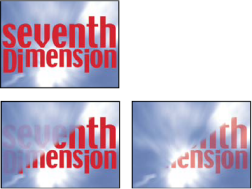
еҺҹе§ӢеӣҫеғҸпјҲе·ҰдёҠеӣҫпјүгҖҒеә”з”Ёж•ҲжһңеҗҺзҡ„еӣҫеғҸпјҲе·ҰдёӢеӣҫе’ҢеҸіеӣҫпјү
жёҗеҸҳеӣҫеұӮеҸҜд»ҘжҳҜйқҷжӯўеӣҫеғҸпјҢд№ҹеҸҜд»ҘжҳҜжҙ»еҠЁеӣҫеғҸгҖӮжёҗеҸҳеӣҫеұӮеҝ…йЎ»дёҺжӮЁеҜ№е…¶еә”з”ЁвҖңжёҗеҸҳж“ҰйҷӨвҖқзҡ„еӣҫеұӮдҪҚдәҺеҗҢдёҖеҗҲжҲҗдёӯгҖӮ
жӮЁеҸҜд»ҘйҖҡиҝҮеӨҡз§Қж–№ејҸеҲӣе»әжёҗеҸҳеӣҫеұӮпјҢдҫӢеҰӮдҪҝз”ЁжёҗеҸҳж•ҲжһңжҲ–иҖ…еңЁ Photoshop жҲ– Illustrator дёӯеҲӣе»әе®ғ们гҖӮ
иҝҮжёЎжҹ”е’ҢеәҰ
жҜҸдёӘеғҸзҙ жёҗеҸҳзҡ„зЁӢеәҰгҖӮеҰӮжһңжӯӨеҖјдёә 0%пјҢеҲҷеә”з”ЁдәҶиҜҘж•Ҳжһңзҡ„еӣҫеұӮдёӯзҡ„еғҸзҙ е°ҶжҳҜе®Ңе…ЁдёҚйҖҸжҳҺжҲ–е®Ңе…ЁйҖҸжҳҺгҖӮеҰӮжһңжӯӨеҖјеӨ§дәҺ 0%пјҢеҲҷеңЁиҝҮжёЎзҡ„дёӯй—ҙйҳ¶ж®өеғҸзҙ жҳҜеҚҠйҖҸжҳҺзҡ„гҖӮ
жёҗеҸҳдҪҚзҪ®
жёҗеҸҳеӣҫеұӮзҡ„еғҸзҙ еҰӮдҪ•жҳ е°„еҲ°еә”з”ЁдәҶиҜҘж•Ҳжһңзҡ„еӣҫеұӮдёӯзҡ„еғҸзҙ пјҡ
жӢјиҙҙжёҗеҸҳ
дҪҝз”ЁжёҗеҸҳеӣҫеұӮзҡ„еӨҡдёӘе№ій“әеүҜжң¬гҖӮ
дёӯеҝғжёҗеҸҳ
еңЁеӣҫеұӮдёӯеҝғдҪҝз”ЁжёҗеҸҳеӣҫеұӮзҡ„еҚ•дёӘе®һдҫӢгҖӮ
дјёзј©жёҗеҸҳд»ҘйҖӮеҗҲ
еңЁж°ҙе№іе’ҢеһӮзӣҙж–№еҗ‘и°ғж•ҙжёҗеҸҳеӣҫеұӮзҡ„еӨ§е°Ҹд»ҘйҖӮеҗҲеӣҫеұӮзҡ„е…ЁйғЁеҢәеҹҹгҖӮ
еҸҚиҪ¬жёҗеҸҳ
еҸҚиҪ¬жёҗеҸҳеӣҫеұӮзҡ„еҪұе“ҚпјӣжёҗеҸҳеӣҫеұӮдёӯзҡ„иҫғжө…еғҸзҙ д»ҘдҪҺдәҺиҫғж·ұеғҸзҙ зҡ„вҖңиҝҮжёЎе®ҢжҲҗвҖқеҖјеҲӣе»әйҖҸжҳҺеәҰгҖӮ
е…үеңҲж“ҰйҷӨж•Ҳжһң
е…үеңҲж“ҰйҷӨж•ҲжһңеҲӣе»әжҳҫзӨәеә•еұӮеӣҫеұӮзҡ„еҫ„еҗ‘иҝҮжёЎгҖӮжҢҮе®ҡдҪҝз”Ё 6 еҲ° 32 зӮ№зҡ„иҢғеӣҙеҲӣе»әе…үеңҲжүҖз”Ёзҡ„зӮ№ж•°пјҢ并жҢҮе®ҡжҳҜеҗҰдҪҝз”ЁеҶ…еҫ„гҖӮеҰӮжһңйҖүдёӯвҖңдҪҝз”ЁеҶ…еҫ„вҖқпјҢжӮЁеҸҜд»ҘеҗҢж—¶жҢҮе®ҡвҖңеҶ…еҫ„вҖқе’ҢвҖңеӨ–еҫ„вҖқзҡ„еҖјпјӣеҰӮжһңвҖңеӨ–еҫ„вҖқе’Ң/жҲ–вҖңеҶ…еҫ„вҖқи®ҫзҪ®дёә 0пјҢеҲҷе…үеңҲдёҚеҸҜи§ҒгҖӮеҰӮжһңвҖңеӨ–еҫ„вҖқе’ҢвҖңеҶ…еҫ„вҖқи®ҫзҪ®дёәзӣёеҗҢзҡ„еҖјпјҢеҲҷе…үеңҲжңҖеңҶгҖӮ
е…үеңҲж“ҰйҷӨж•ҲжһңжҳҜе”ҜдёҖдёҚе…·жңүиҝҮжёЎе®ҢжҲҗеұһжҖ§зҡ„иҝҮжёЎж•ҲжһңгҖӮиҰҒеҜ№е…үеңҲж“ҰйҷӨж•Ҳжһңи®ҫзҪ®еҠЁз”»д»ҘжҳҫзӨәеә•еұӮеӣҫеұӮпјҢиҜ·еҜ№вҖңеҚҠеҫ„вҖқеұһжҖ§и®ҫзҪ®еҠЁз”»гҖӮ
жӯӨж•ҲжһңйҖӮз”ЁдәҺ 8-bpc е’Ң 16-bpc йўңиүІгҖӮеңЁ After Effects CS6 жҲ–жӣҙй«ҳзүҲжң¬дёӯпјҢжӯӨж•ҲжһңеңЁ 32 дҪҚйўңиүІдёӯжңүж•ҲгҖӮ
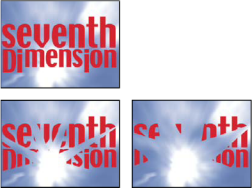
еҺҹе§ӢеӣҫеғҸпјҲе·ҰдёҠеӣҫпјүгҖҒеә”з”Ёж•ҲжһңеҗҺзҡ„еӣҫеғҸпјҲе·ҰдёӢеӣҫе’ҢеҸіеӣҫпјү
зәҝжҖ§ж“ҰйҷӨж•Ҳжһң
зәҝжҖ§ж“ҰйҷӨж•ҲжһңжҢүжҢҮе®ҡж–№еҗ‘еҜ№еӣҫеұӮжү§иЎҢз®ҖеҚ•зҡ„зәҝжҖ§ж“ҰйҷӨгҖӮдҪҝз”ЁвҖңиҚүеӣҫвҖқе“ҒиҙЁж—¶пјҢж“ҰйҷӨзҡ„иҫ№зјҳдёҚдјҡж¶ҲйҷӨй”ҜйҪҝпјӣдҪҝз”ЁвҖңжңҖдҪівҖқе“ҒиҙЁж—¶пјҢж“ҰйҷӨзҡ„иҫ№зјҳдјҡж¶ҲйҷӨй”ҜйҪҝдё”зҫҪеҢ–жҳҜе№іж»‘зҡ„гҖӮ
ж“ҰйҷӨи§’еәҰ
ж“ҰйҷӨиҝӣиЎҢзҡ„ж–№еҗ‘гҖӮдҫӢеҰӮпјҢеҰӮжһңжҳҜ 90В°пјҢе°Ҷд»Һе·ҰеҲ°еҸіиҝӣиЎҢж“ҰйҷӨгҖӮ
жӯӨж•ҲжһңйҖӮз”ЁдәҺ 8-bpc е’Ң 16-bpc йўңиүІгҖӮеңЁ After Effects CS6 жҲ–жӣҙй«ҳзүҲжң¬дёӯпјҢжӯӨж•ҲжһңеңЁ 32 дҪҚйўңиүІдёӯжңүж•ҲгҖӮ
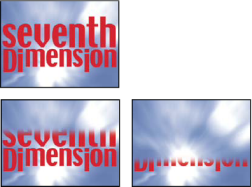
еҺҹе§ӢеӣҫеғҸпјҲе·ҰдёҠеӣҫпјүгҖҒеә”з”Ёж•ҲжһңеҗҺзҡ„еӣҫеғҸпјҲе·ҰдёӢеӣҫе’ҢеҸіеӣҫпјү
еңЁ Artbeats зҪ‘з«ҷдёҠзҡ„и§Ҷйў‘ж•ҷзЁӢдёӯпјҢSteve Holmes жј”зӨәдәҶзәҝжҖ§ж“ҰйҷӨж•Ҳжһңзҡ„йқһеҠЁз”»е®һдҫӢзҡ„з”Ёжі•пјҢд»Ҙдҫҝд»Һеҗ„дёӘи§’еәҰиЈҒеүӘиҫ№зјҳпјҢд»ҺиҖҢеҪўжҲҗе№іж»‘зҫҪеҢ–зҡ„еӣҫеұӮгҖӮ
еҫ„еҗ‘ж“ҰйҷӨж•Ҳжһң
еҫ„еҗ‘ж“ҰйҷӨж•ҲжһңдҪҝз”ЁзҺҜз»•жҢҮе®ҡзӮ№зҡ„ж“ҰйҷӨжҳҫзӨәеә•еұӮеӣҫеұӮгҖӮдҪҝз”ЁвҖңжңҖдҪівҖқе“ҒиҙЁж—¶пјҢж“ҰйҷӨзҡ„иҫ№зјҳдјҡж¶ҲйҷӨй”ҜйҪҝгҖӮ
иө·е§Ӣи§’еәҰ
иҝҮжёЎејҖе§Ӣзҡ„и§’еәҰгҖӮиө·е§Ӣи§’еәҰдёә 0В° ж—¶пјҢиҝҮжёЎеңЁйЎ¶йғЁејҖе§ӢгҖӮ
ж“ҰйҷӨ
жҢҮе®ҡиҝҮжёЎжҳҜйЎәж—¶й’ҲиҝҳжҳҜйҖҶж—¶й’Ҳ移еҠЁпјҢжҲ–иҖ…еңЁиҝҷдёӨдёӘж–№йқўд№Ӣй—ҙдәӨжӣҝ移еҠЁгҖӮ
жӯӨж•ҲжһңйҖӮз”ЁдәҺ 8-bpc е’Ң 16-bpc йўңиүІгҖӮеңЁ After Effects CS6 жҲ–жӣҙй«ҳзүҲжң¬дёӯпјҢжӯӨж•ҲжһңеңЁ 32 дҪҚйўңиүІдёӯжңүж•ҲгҖӮ
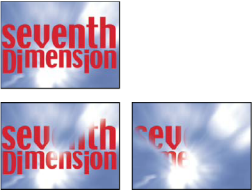
еҺҹе§ӢеӣҫеғҸпјҲе·ҰдёҠеӣҫпјүгҖҒеә”з”Ёж•ҲжһңеҗҺзҡ„еӣҫеғҸпјҲе·ҰдёӢеӣҫе’ҢеҸіеӣҫпјү
зҷҫеҸ¶зӘ—ж•Ҳжһң
зҷҫеҸ¶зӘ—ж•ҲжһңдҪҝз”Ёе…·жңүжҢҮе®ҡж–№еҗ‘е’Ңе®ҪеәҰзҡ„жқЎжҳҫзӨәеә•еұӮеӣҫеұӮгҖӮдҪҝз”ЁвҖңиҚүеӣҫвҖқе“ҒиҙЁж—¶пјҢиҝҷдәӣжқЎд»ҘеғҸзҙ зІҫеәҰи®ҫзҪ®еҠЁз”»пјӣдҪҝз”ЁвҖңжңҖдҪівҖқе“ҒиҙЁж—¶пјҢиҝҷдәӣжқЎд»ҘеӯҗеғҸзҙ зІҫеәҰи®ҫзҪ®еҠЁз”»гҖӮ
жӯӨж•ҲжһңйҖӮз”ЁдәҺ 8-bpc е’Ң 16-bpc йўңиүІгҖӮ
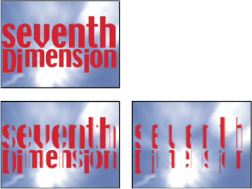
еҺҹе§ӢеӣҫеғҸпјҲе·ҰдёҠеӣҫпјүгҖҒеә”з”Ёж•ҲжһңеҗҺзҡ„еӣҫеғҸпјҲе·ҰдёӢеӣҫе’ҢеҸіеӣҫпјү



